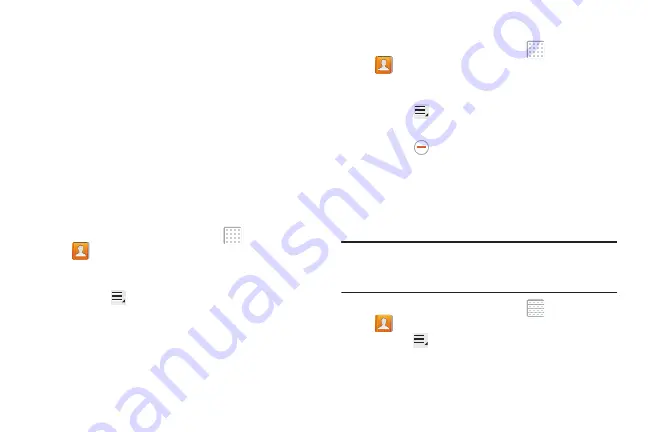
71
Contactos unidos
Su dispositivo se puede sincronizar con varias cuentas,
incluyendo Google, el servidor Exchange corporativo y otros
proveedores de correo electrónico. Al sincronizar contactos
desde estas cuentas con el dispositivo, podría tener múltiples
contactos para una persona.
Vincular, o unir, registros de contactos importados le permite ver
juntos todos los números y direcciones del contacto en una sola
entrada de contacto. Esto también le ayuda a mantener los
contactos actualizados, ya que los cambios que sus contactos
hagan a la información en sus respectivas cuentas se
actualizarán automáticamente la próxima vez que usted se
sincronice con la cuenta.
Cómo unir contactos
1.
Desde una pantalla de inicio, pulse en
Aplicaciones
➔
Contactos
.
2.
Pulse en un contacto en el lista
Contactos
para ver su
información.
3.
Pulse en
Menú
➔
Unir contacto
.
4.
Pulse en el contacto que desea unir.
La información del contacto unido se mostrará con la
información del contacto original.
5.
Repita los pasos 3 y 4 para unir otros contactos.
Separación de contactos
1.
Desde una pantalla de inicio, pulse en
Aplicaciones
➔
Contactos
.
2.
Pulse en un contacto unido con anterioridad en la lista de
Contactos
para ver su información.
3.
Pulse en
Menú
➔
Separar contacto
.
Aparecerá una lista de contactos unidos.
4.
Pulse en
➔
Aceptar
para separar un contacto unido.
El contacto se quitará de la lista.
Cómo compartir información de contactos
Puede enviar la información de un contacto mediante Bluetooth
a otros dispositivos Bluetooth, o en un correo electrónico o
Gmail como un archivo adjunto.
Nota:
No todos los dispositivos Bluetooth aceptan contactos o
apoyan las transferencias de varios contactos. Revise la
documentación del dispositivo de destino.
1.
Desde una pantalla de inicio, pulse en
Aplicaciones
➔
Contactos
.
2.
Pulse en
Menú
➔
Compartir tarjeta de presentación
vía
.
















































